Oppdatert april 2024: Slutt å få feilmeldinger og senk systemet med optimaliseringsverktøyet vårt. Få den nå på denne koblingen
- Last ned og installer reparasjonsverktøyet her.
- La den skanne datamaskinen din.
- Verktøyet vil da fiks datamaskinen din.
Med Screencastify-applikasjonen kan du gjøre Google Chrome-nettleseren din til et skjermopptaksstudio. Du kan til og med spille inn din egen stemme med en mikrofon og filme selv når du kobler til et kamera. Siden Screencastify egentlig er en utvidelse for Chrome, er det veldig enkelt å bruke Screencastify.

Fordelen med denne applikasjonen er at den kan bruke både innebygde og eksterne enheter, det være seg en mikrofon eller et videokamera. Dessverre kan du noen ganger støter på problemer når du prøver å spille inn lyd med mikrofonen.
Hvordan fikse Screencastify "mislyktes i å fange lyd" -feil
I noen tilfeller kan ikke Screencastify starte opptaket hvis det ikke kan ta opp lyd fra mikrofonen din. Du kan kanskje ta opp umiddelbart hvis du slår av mikrofonen, men hvis du vil bruke mikrofonen, kan du prøve følgende:
- Hvis du bruker en ekstern mikrofon eller et hodesett, kobler du dem fra og til igjen.
- Forsikre deg om at ingen andre applikasjoner for øyeblikket får tilgang til mikrofonen din.
- Hvis Screencastify oppdager flere mikrofoner, kan du prøve å velge en annen mikrofon.
- Test mikrofonen din på https://www.onlinemictest.com/ - hvis du kan få mikrofonen til å fungere på dette nettstedet, vil den sannsynligvis fungere når du spiller inn med Screencastify.
- Start datamaskinen på nytt og prøv igjen.
- Avinstaller og installer Screencastify på nytt
Oppdatering fra april 2024:
Du kan nå forhindre PC -problemer ved å bruke dette verktøyet, for eksempel å beskytte deg mot tap av filer og skadelig programvare. I tillegg er det en fin måte å optimalisere datamaskinen for maksimal ytelse. Programmet fikser vanlige feil som kan oppstå på Windows -systemer uten problemer - du trenger ikke timer med feilsøking når du har den perfekte løsningen på fingertuppene:
- Trinn 1: Last ned PC Repair & Optimizer Tool (Windows 10, 8, 7, XP, Vista - Microsoft Gold-sertifisert).
- Trinn 2: Klikk på "start Scan"For å finne Windows-registerproblemer som kan forårsake PC-problemer.
- Trinn 3: Klikk på "Reparer alle"For å fikse alle problemer.
Sette opp den eksterne mikrofonen
Avhengig av typen ekstern mikrofon du bruker, kan du koble den til mikrofonkontakten på datamaskinen eller til en USB-port. Før du begynner å ta opp stemmen din ved hjelp av den eksterne mikrofonen, må du kontrollere at den er riktig koblet til datamaskinen.
Når du har gjort det, skal datamaskinen automatisk oppdage den og konfigurere den for deg. Hvis systemet ikke automatisk oppdager den eksterne mikrofonen din, kan du sjekke mikrofonprodusentens nettsted for å finne ut hvordan du konfigurerer den for deg.
Når den eksterne mikrofonen din er klar til bruk, kan du fortsette til neste trinn.
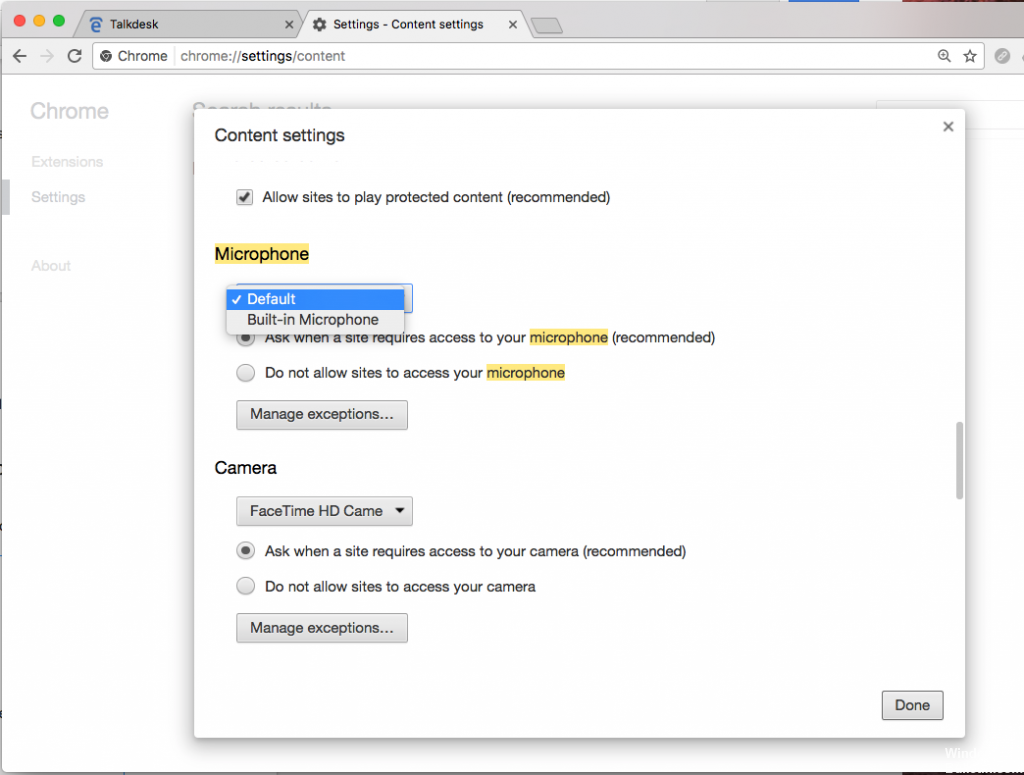
Aktivere mikrofonen i Screencastify
Til slutt er det på tide å bekrefte at Screencastify bruker riktig mikrofon.
- Klikk på ikonet Screencastify-utvidelse. Du finner den til høyre for nettleserens adresselinje.
- Alternativmenyen åpnes.
- Du bør se avkrysningsruten ved siden av mikrofonoppføringen. Hvis den er nedtonet, klikker du på den for å aktivere mikrofonen.
- En rullegardinmeny skal vises ved siden av "Mikrofon" -oppføringen. Klikk på den for å velge mikrofonen du vil bruke.
- Når du har valgt den, skal den grønne linjen blinke. Dette indikerer at du har koblet mikrofonen til Screencastify.
Når hele prosessen er endelig ferdig, er det på tide å begynne å spille inn stemmen din, så vel som alt annet du gjør i nettleseren.
https://help.screencastify.com/article/213-screencastify-failed-to-capture-audio
Ekspert Tips: Dette reparasjonsverktøyet skanner depotene og erstatter korrupte eller manglende filer hvis ingen av disse metodene har fungert. Det fungerer bra i de fleste tilfeller der problemet skyldes systemkorrupsjon. Dette verktøyet vil også optimere systemet ditt for å maksimere ytelsen. Den kan lastes ned av Klikk her

CCNA, Webutvikler, PC Feilsøking
Jeg er en datamaskinentusiast og en praktiserende IT-profesjonell. Jeg har mange års erfaring bak meg i dataprogrammering, feilsøking og reparasjon av maskinvare. Jeg er spesialisert på webutvikling og database design. Jeg har også en CCNA-sertifisering for nettverksdesign og feilsøking.

